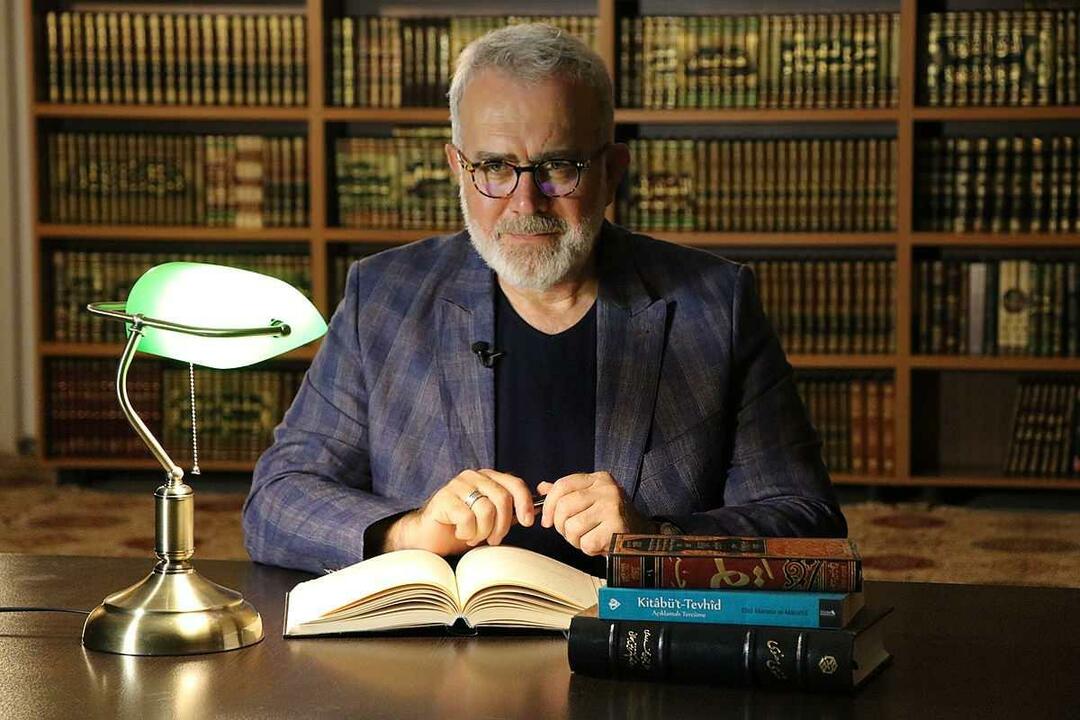Hogyan hozzunk létre egy Windows 10 USB helyreállítási meghajtót
Microsoft A Windows 10 / / March 19, 2020
Utoljára frissítve:

A Windows 10 helyreállítási meghajtó létrehozásával lehetővé válik a flash meghajtóról való indítás és a speciális indítási lehetőségek elérése a probléma elhárításához.
A Windows 10-nél sokkal több módja van a rendszer helyreállításának és biztonsági másolatának készítésére, valamint fejlettebb indítási lehetőségekkel (hasonlóan a többihez) Windows 8.1.) De ugyanúgy, mint a Windows többi verziója, előfordulhat, hogy nem sikerül indulnia, ha valami megy fonák.
Helyreállítási meghajtó létrehozása lehetővé teszi az USB meghajtón történő indítást és a speciális indítási lehetőségek elérését. Ezután ezeket az eszközöket használhatja a probléma elindításához és hibaelhárításához.
Windows 10 helyreállítási meghajtó
Helyreállítási meghajtó létrehozása a Windows 10-hez nagyjából megegyezik egy ilyen létrehozásával Windows 8.1. A legjobb eredmény elérése érdekében megragad egy legalább 16 GB kapacitású flash meghajtót és csatlakoztassa a számítógépéhez. Azután
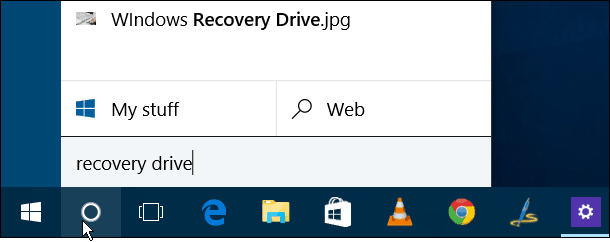
Ezzel elindítja a varázslót a helyreállítási meghajtó létrehozásához. Győződjön meg róla 'Biztonsági másolat készítése a rendszerfájlokról a helyreállítási meghajtóra ” be van jelölve, majd kattintson a Tovább gombra.
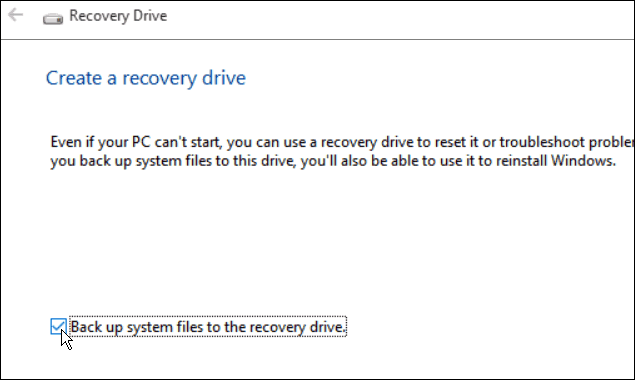
Most válassza ki a helyreállításhoz használni kívánt flash meghajtót, majd kattintson a Tovább gombra.
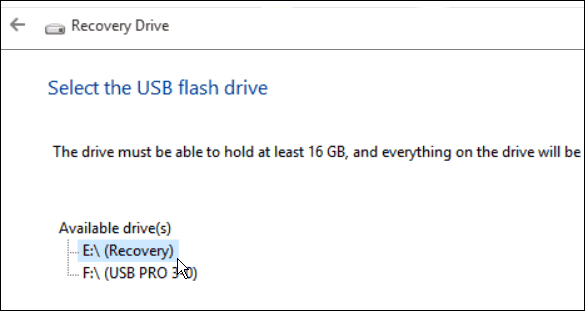
A következő képernyőn kattintson a Létrehozás elemre a helyreállítási meghajtó létrehozásának megkezdéséhez; csak néhány percet kell igénybe vennie. Ne feledje, hogy ez törli a meghajtón lévő összes adatot.
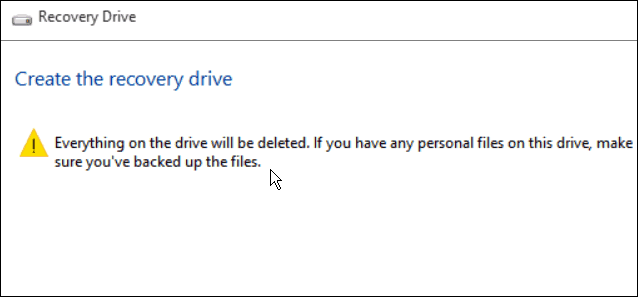
Ne feledje, hogy a meghajtón lévő összes adat törlődik.
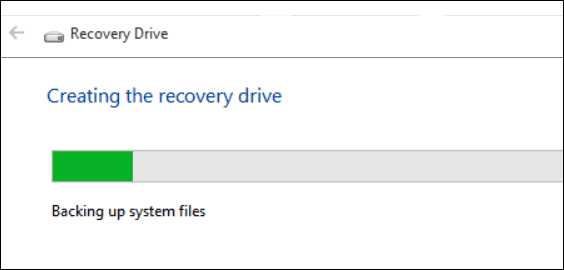
Ez az! Most ügyeljen arra, hogy biztonságos helyen tegye a meghajtót, így szükség esetén a jövőben is használhatja.
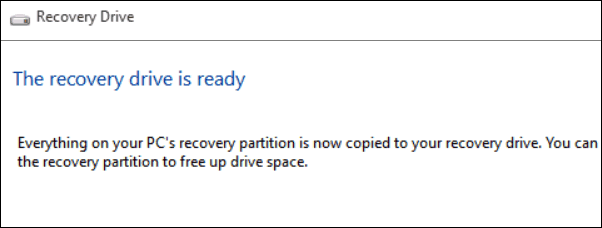
Speciális rendszerindítási lehetőségek
Ha valamilyen okból nem tud indulni a Windows 10 rendszerbe, indíthat a helyreállítási meghajtón és a kap egy speciális beállítások menüjét a probléma elhárításához, valamint a rendszer felállításához és futó.
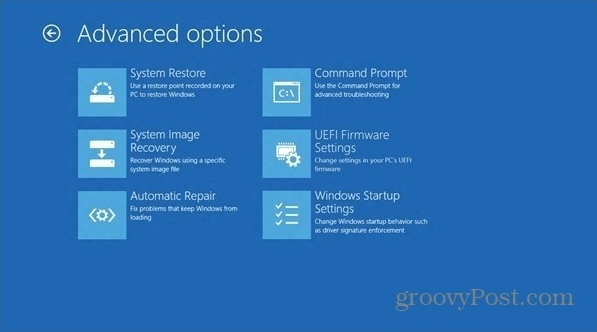
Ha többet szeretne tudni a Microsoft új operációs rendszeréről, kérjük, nézd meg a a Windows 10 cikkek teljes archívuma. A rendszer üzembe helyezéséhez és a Windows 10 megbeszéléshez való további segítségért csatlakozzon a Windows 10 fórumok.